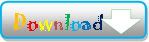Seperti yang artikel Ian yang terdahulu yaitu tentang Shortcut General Keyboard maka dari itu Ian ingin memberitahukan tentang Shortcut Keyboar Ms.Word yang mana Ian yakin masih banyak orang yang tidak mengetahuinya,, Jika ada sobat yang tahu pasti tidak hafal semua
shortcutnya yang ada sekitar 30 ini kan ?? Namun sobat sekalian jangan terlalu pesimis karena sekarang sudah dapat menghafal dengan cara mengcopy tulisan Ian ini lalu di Print dan letakan di Kamar sobat.. Langsung ke isi tulisan yuk !!
TRL and A Selects all in the current document.
CTRL and B Bold text.
CTRL and C Copies the item or text to the Clipboard and can be pasted using CTRL and V.
CTRL and D Displays the Font dialogue box.
CTRL and E Centre Alignment.
CTRL and F Displays the Find dialog box, to search the current document.
CTRL and G Displays the Go to dialog box, to go to a specific location in the current document.
CTRL and H Displays the Replace dialogue box.
CTRL and I Italic text.
CTRL and J Full Justification.
CTRL and K Create Hyperlink
CTRL and L Left Alignment
CTRL and M Tab
CTRL and N Creates a new document.
CTRL and O Displays the Open File dialogue box.
CTRL and P Displays the Print dialog box.
CTRL and R Right Alignment.
CTRL and S Displays the Save dialog box.
CTRL and U Underline text
CTRL and V Pastes the copied item or text from the Clipboard into the current position in the document.
CTRL and X Cuts the item or text selected to the Clipboard.
CTRL and Y Redo the last undone action.
CTRL and Z Undoes the last action.
CTRL and ENTER Insert Page Break.
CTRL and F2 Show Print preview.
CTRL and F4 Closes the active document window.
CTRL and F6 Opens the next document window.
Keyboard Shortcuts Result in Microsoft Word
F1 key Get help or use the Office assistant.
SHIFT and F1 Key Context sensitive help.
F2 Key Move text or image.
SHIFT and F2 Key Copy Text.
F3 Key Insert an autotext entry.
SHIFT and F3 Key Change the case of the selected text.
F4 Key Perform last action again.
SHIFT and F4 Key Perform a Find or Go to action again.
F5 Key Displays the Go to dialogue box, from here you can also Find and Replace.
SHIFT and F5 Key Move to a previous revision.
F6 Key Go to the next frame or pane.
SHIFT and F6 Key Go to the previous frame or pane.
F7 Key Launch the Spell checker.
SHIFT and F7 Key Launch the Thesaurus.
F8 Key Extend the current selection.
SHIFT and F8 Key Shrink the current selection.
F9 Key Update the selected fields.
SHIFT and F9 Key Switch between a field code and it's result.
F10 Key Activate the menu bar.
SHIFT and F10 Key Display a Shortcut Menu. Same as right clicking.
F11 Key Go to the next field.
SHIFT and F11 Key Go to the previous field.
F12 Key Save file As, equivalent to tools menu.
SHIFT and F12 Key Save document, equivalent to tools menu
Setelah sobat baca baca apakah bisa menghafalnya ??? Kalau saya sih tidak hafal paling shortcut yang mudah mudah saja seperti CTRL + B...Bagaimana dengan sobat, apakh hafal semunya atau hanya hafal sedikit sama seperti Ian..